Cómo compartir tu pantalla durante una llamada de Skype

Hoy te vamos a explicar cómo compartir tu pantalla durante una llamada de Skype. La popular aplicación de mensajería y videoconferencias de Microsoft tiene una función que te permite compartir tu pantalla, lo que quiere decir que a la persona o las personas con las que estés hablando les aparecerá en pantalla tu escritorio como si lo estuvieran viendo a través de tu monitor.
Con este pequeño truco, si por ejemplo necesitas ayudar a una persona a hacer algo en el ordenador serás capaz de guiarla paso a paso, o simplemente mostrar algún tipo de archivo sin tener que compartirlo directamente. La opción está un poco escondida, por lo que aunque está relativamente a mano es fácil que se te haya pasado por alto.
Comparte tu pantalla en Skype
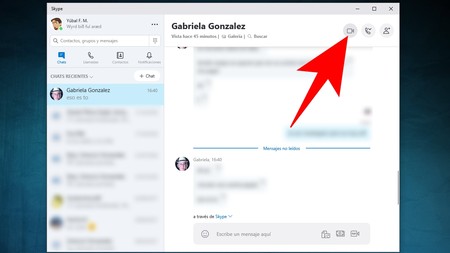
Lo primero que tienes que hacer es iniciar una videoconferencia por Skype. Para hacerlo, simplemente ve a la sección Llamadas para iniciarla desde allí, o pulsa sobre el icono de la cámara que te aparecerá en la parte de arriba a la derecha cuando estés chateando con alguno de tus contactos en la aplicación
Una vez hayas iniciado una videoconferencia, en la interfaz principal no vas a ver ninguna opción para compartir llamada. Eso es así porque está bastante escondida, y lo que tienes que hacer es pulsar el icono con el símbolo + que verás en la parte de abajo a la derecha del chat, justo al lado del icono del corazón.
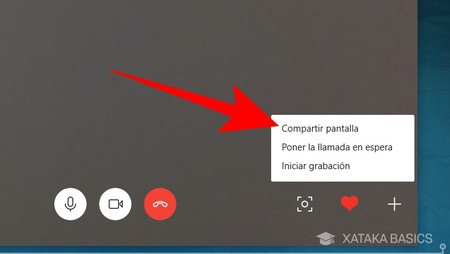
Cuando lo hagas, se te desplegará una pequeña ventana con varias opciones. En ellas, pulsa sobre la opción Compartir pantalla, que es la que tienes que utilizar para permitir que la persona con la que estés hablando vea tu escritorio.
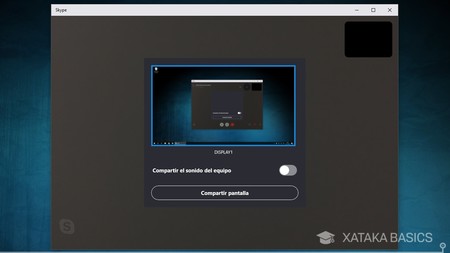
Te aparecerá una ventana en la que en el caso de que tengas varios monitores podrás elegir uno de ellos, que tendrá el nombre Display. También puedes activar la opción Compartir sonido del equipo en el caso de que vayas a enseñar algún archivo multimedia que necesitas que la otra persona escuche. Cuando lo tengas, pulsa el botón Compartir pantalla para empezar a compartir.
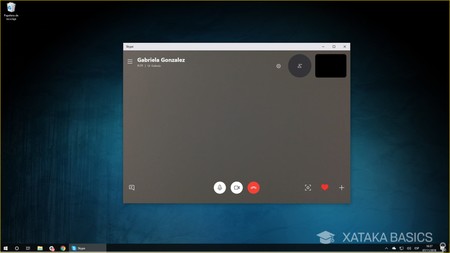
Y ya está, alrededor del escritorio aparecerá una raya amarilla que te marcará qué es lo que está viendo esa persona. Ahora, todo lo que hagas en la pantalla lo podrán ver también las personas con las que estés haciendo tu videoconferencia, ya que el contenido de tu escritorio aparecerá en lugar de la imagen de tu cámara.
También te recomendamos
Cómo hacer videollamadas grupales con WhatsApp, Facebook Messenger, Skype e Instagram
Cómo hacer fotos mejores utilizando el objetivo adecuado: 6 casos prácticos
Cómo hacer que Skype traduzca automáticamente lo que dices al hablar
-
La noticia Cómo compartir tu pantalla durante una llamada de Skype fue publicada originalmente en Xataka por Yúbal FM .
Fuente: Xataka
Enlace: Cómo compartir tu pantalla durante una llamada de Skype


Comentarios
Publicar un comentario